كيفية إعادة ضبط جهاز iPad Mini
عندما ينهار جهاز iPad Mini في مواقف مثل توقف الهاتف المحمول ، والشحن البطيء ، وتجميد الشاشة بسبب تثبيت برامج غير معروفة ، يوصى بإعادة ضبط جهازك. يمكنك إما اختيار المتابعة مع إعادة ضبط بسيطة أو إعادة ضبط المصنع / إعادة ضبط المصنع لجهاز iPad Mini.
إعادة الضبط الناعمة تشبه إعادة تشغيل النظام. سيؤدي هذا إلى إغلاق جميع التطبيقات قيد التشغيل وسيقوم بتحديث جهازك.
عادةً ما يتم إجراء إعادة ضبط المصنع لجهاز iPad Mini لإزالة البيانات الكاملة المرتبطة به. وبالتالي ، سيتطلب الجهاز إعادة تثبيت جميع البرامج بعد ذلك. يجعل الجهاز يعمل كجهاز جديد تمامًا. يتم تنفيذه عادةً عند تحديث برنامج الجهاز.
عادةً ما يتم تنفيذ إعادة ضبط جهاز iPad Mini عند الحاجة إلى تغيير الإعدادات بسبب الأداء غير السليم للجهاز. يقوم بحذف كل الذاكرة المخزنة في الجهاز وتحديثه بإصدار iOS.

ملاحظة: بعد أي نوع من إعادة التعيين ، يتم حذف جميع البيانات المرتبطة بالجهاز. لذلك ، يوصى بعمل نسخة احتياطية من جميع الملفات قبل أن تخضع لعملية إعادة التعيين.
عندما ينهار جهاز iPad Mini في مواقف مثل تعليق الهاتف المحمول ، والشحن البطيء ، وتجميد الشاشة بسبب تثبيت برامج غير معروفة ، يوصى بإعادة ضبط جهازك. يمكنك إما اختيار المتابعة مع إعادة ضبط بسيطة أو إعادة ضبط المصنع / إعادة ضبط المصنع لجهاز iPad Mini.
إعادة الضبط الناعمة تشبه إعادة تشغيل النظام. سيؤدي هذا إلى إغلاق جميع التطبيقات قيد التشغيل وسيقوم بتحديث جهازك.
عادةً ما يتم إجراء إعادة ضبط المصنع لجهاز iPad Mini لإزالة البيانات الكاملة المرتبطة به. وبالتالي ، سيتطلب الجهاز إعادة تثبيت جميع البرامج بعد ذلك. يجعل الجهاز يعمل كجهاز جديد تمامًا. يتم تنفيذه عادةً عند تحديث برنامج الجهاز.
كيفية إعادة ضبط جهاز iPad Mini بشكل ناعم
إذا كنت تتعامل أيضًا مع مشكلات مع جهاز iPad ، فأنت في المكان الصحيح. نقدم دليلًا مثاليًا سيساعدك على إعادة ضبط جهاز iPad Mini. اقرأ حتى النهاية لتتعلم طرقًا مختلفة لفعل الشيء نفسه.
كيفية إعادة ضبط جهاز iPad Mini
في بعض الأحيان ، قد يُظهر iPad Mini الخاص بك سلوكًا غير طبيعي مثل الصفحات غير المستجيبة أو تعليق الشاشات. يمكنك حل هذه المشكلة عن طريق إعادة تشغيل هاتفك. يشار إلى إعادة الضبط الناعم عمومًا باسم عملية إعادة التشغيل القياسية.
الإجراء الخاص بإعادة ضبط جهاز iPad Mini الخاص بك
1. اضغط على زر التشغيل واحتفظ به لبعض الوقت.

2. سيظهر شريط تمرير أحمر على الشاشة. اسحبه وأوقف تشغيل الجهاز.
3. الآن ، تتحول الشاشة إلى اللون الأسود ويظهر شعار Apple. حرر الزر بمجرد رؤية الشعار.
4. يستغرق بعض الوقت لإعادة؛ انتظر حتى يتم تشغيل هاتفك.
(أو)
1. اضغط على أزرار Power + Home واحتفظ بها لبعض الوقت.
2. حرر الزر بمجرد رؤية شعار Apple.
3. انتظر حتى تتم إعادة تشغيل الجهاز وتحقق من حل المشكلة.
ستساعد هذه الخطوات الثلاث البسيطة أيضًا في إعادة تشغيل iPad Mini ، والذي بدوره سيستأنف وظائفه القياسية.
كيفية إعادة ضبط جهاز iPad Mini
كما ذكرنا ، تؤدي إعادة الضبط الثابت لأي جهاز إلى مسح جميع المعلومات الموجودة فيه. إذا كنت ترغب في بيع جهاز iPad Mini الخاص بك أو إذا كنت تريده أن يعمل كما كان عليه عند شرائه ، يمكنك اختيار إعادة ضبط المصنع. يُشار إلى إعادة الضبط إلى إعدادات المصنع على أنها إعادة ضبط المصنع.
إجراء إعادة تعيين جهاز iPad Mini الخاص بك
هناك طريقتان بسيطتان لإعادة ضبط المصنع لجهاز iPad Mini:
الطريقة 1: استخدم إعدادات الجهاز لإعادة التعيين الثابت
1. أدخل إعدادات الجهاز. يمكنك إما العثور عليه مباشرة على الشاشة الرئيسية أو العثور عليه باستخدام قائمة البحث.
2. سيتم عرض عدة خيارات ضمن قائمة الإعدادات. انقر فوق عام.
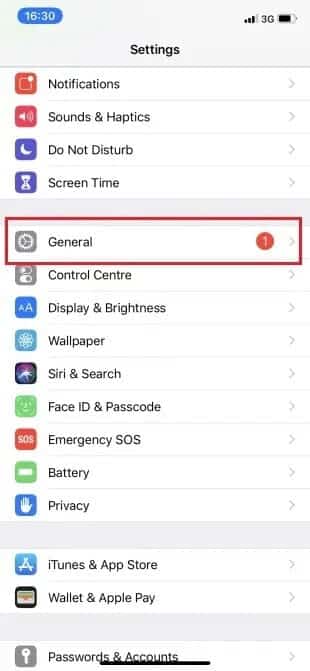
3. اضغط على خيار إعادة التعيين ثم اضغط على محو كل المحتوى والإعدادات.
ملاحظة: سيؤدي هذا إلى حذف جميع الصور وجهات الاتصال والتطبيقات المخزنة على جهاز iPad Mini.
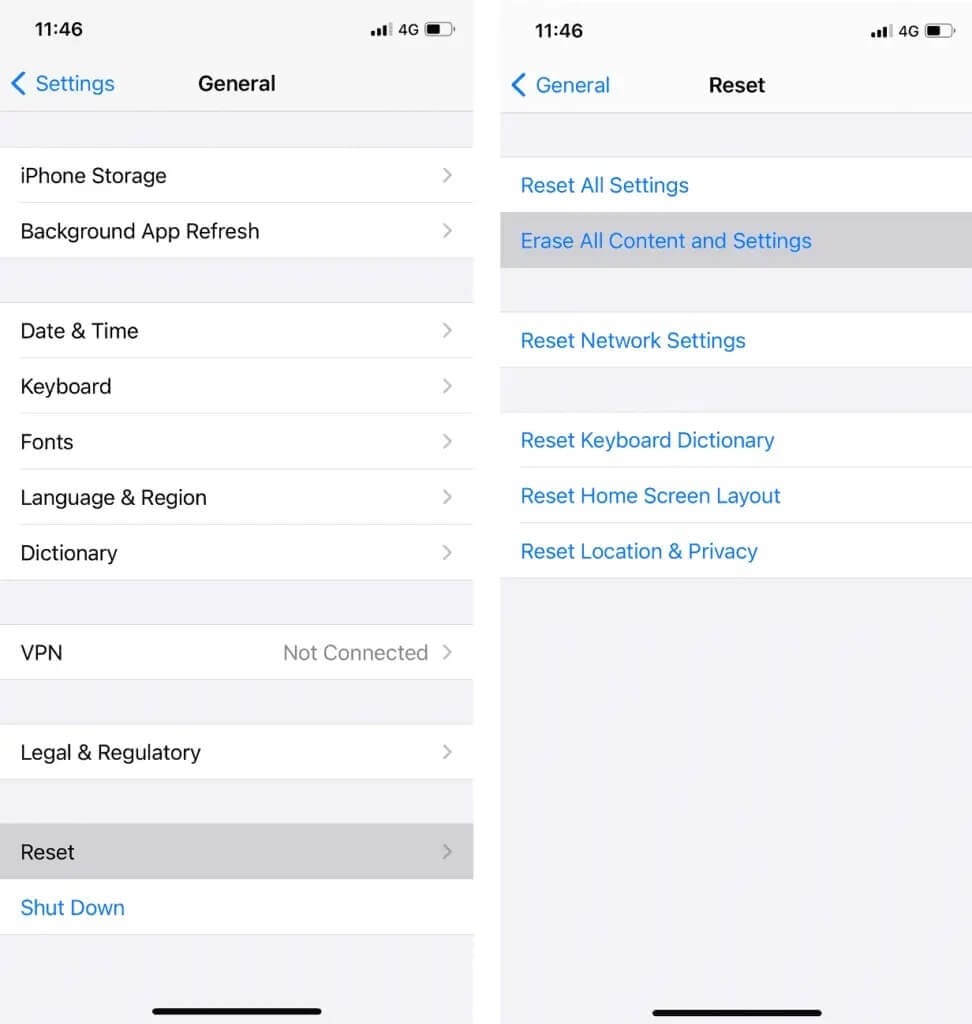
5. إذا تم تمكين رمز المرور على جهازك ، فسيطلب منك إدخاله. تابع بإدخال رمز المرور.
6. سيتم عرض خيار محو iPhone الآن. بمجرد النقر فوقه ، سيدخل iPad Mini في وضع إعادة ضبط المصنع.
قد يستغرق الأمر وقتًا طويلاً لإعادة التعيين إذا كان لديك بيانات وتطبيقات مكثفة مخزنة على جهاز iPad Mini.
ملاحظة: عندما يكون هاتفك في وضع إعادة ضبط المصنع ، لا يمكنك إجراء أي عمليات.
بمجرد اكتمال إعادة التعيين ، ستعمل كجهاز جديد. الآن ، من الآمن تمامًا بيعها لشخص ما أو استبدالها مع صديق.
الطريقة 2: استخدم iTunes والكمبيوتر لإعادة التعيين الثابت
1. انتقل إلى iCloud ضمن الإعدادات. تأكد من إيقاف تشغيل خيار Find My iPad على جهازك.
2. قم بتوصيل جهاز iPad بجهاز الكمبيوتر الخاص بك بمساعدة الكابل الخاص به.
ملاحظة: يرجى التأكد من أن الجهاز متصل بشكل مناسب بجهاز الكمبيوتر الخاص بك لتسهيل الاتصال السلس وتقليل مخاطر التلف.
3. قم بتشغيل iTunes الخاص بك وقم بمزامنة بياناتك.
إذا كان جهازك مزودًا بمزامنة تلقائية قيد التشغيل ، فإنه ينقل البيانات مثل الصور والأغاني والتطبيقات المضافة حديثًا بمجرد توصيل جهازك.
إذا لم تتم مزامنة جهازك من تلقاء نفسه ، فسيتعين عليك القيام بذلك بنفسك. في الجزء الأيمن من iTunes ، سترى خيارًا باسم الملخص. بمجرد النقر فوقه ، اضغط على Sync. وبالتالي ، يكتمل إعداد المزامنة اليدوية.
4. بعد إكمال الخطوة 3 ، ارجع إلى صفحة المعلومات الأولى داخل iTunes. انقر فوق خيار استعادة iPad.
5. سيتم تحذيرك من خلال مطالبة “سيؤدي النقر على هذا الخيار إلى حذف جميع الوسائط الموجودة على هاتفك”. نظرًا لأنك قمت بالفعل بمزامنة بياناتك ، تابع بالنقر فوق الزر “استعادة”.
6. عند النقر فوق هذا الزر للمرة الثانية ، تبدأ عملية إعادة ضبط المصنع. سيقوم الجهاز باسترداد البرنامج للمساعدة في استعادة جهازك. يوصى بشدة بعدم فصل جهاز iPad عن الكمبيوتر حتى تكتمل العملية بأكملها من تلقاء نفسها.
7. بمجرد الانتهاء من إعادة ضبط المصنع ، يسألك عما إذا كنت ترغب في “استعادة بياناتك” أو “إعدادها كجهاز جديد”. بناءً على متطلباتك ، حدد أحد الخيارات.
8. عند النقر فوق خيار الاستعادة ، ستتم استعادة جميع البيانات والوسائط والصور والأغاني والتطبيقات ورسائل النسخ الاحتياطي. اعتمادًا على حجم البيانات التي يجب استعادتها ، سيختلف وقت الاستعادة المقدر.
ملاحظة: لا تقم بفصل جهازك عن النظام حتى يتم استعادة البيانات بالكامل إلى جهاز iOS الخاص بك.
بعد عملية الاستعادة ، سيتم إعادة تشغيل جهازك. فقط انتظر قليلاً حتى يصبح جهازك جديدًا مثل الجهاز الجديد. يمكنك الآن فصل الجهاز عن جهاز الكمبيوتر الخاص بك والاستمتاع باستخدامه!
نأمل أن يكون هذا الدليل مفيدًا وأنك تمكنت من إعادة ضبط جهاز iPad Mini. دعنا نعرف الطريقة الأفضل بالنسبة لك. إذا كان لديك أي استفسارات / تعليقات بخصوص هذه المقالة ، فلا تتردد في تركها في قسم التعليقات.
